Для данного продукта пока нет загружаемых файлов
Для данного продукта пока нет вопросов и ответов
Для данного продукта пока нет запасных частей
Активация подсветкиЕсли RGB-подсветка клавиатуры отключена, проверьте настройки подсветки в ПО Logitech Gaming Software (LGS) либо включите подсветку, нажав комбинацию клавиш FN + F7.ПРИМЕЧАНИЕ. Сведения о включении и отключении подсветки игровой клавиатуры изложены в статье Управление игровым режимом и подсветкой на игровых клавиатурах G413 и G513.Изменение настроек подсветки в ПО Logitech Gaming SoftwareИспользуйте ПО Logitech Gaming Software (LGS) 8.98 или более поздней версии для изменения настроек подсветки клавиатуры. Если ПО Logitech Gaming Software еще не установлено, скачайте его последнюю версию на странице загрузки LGS.Запустите ПО LGS, выберите игровую клавиатуру и щелкните значок настроек подсветки. Установите один из четырех доступных режимов подсветки, а также задайте настройки подсветки для каждого игрового профиля в отдельности.
- Свободный стиль. В этом режиме можно самостоятельно настроить оттенки подсветки отдельных клавиш, а также индикаторов включенного режима игры и Caps Lock. Установите один их стандартных цветов или воспользуйтесь колесиком выбора, чтобы подобрать нужный оттенок. Затем щелкните клавишу, которой хотите назначить этот цвет. Кроме того, при желании можно отключить подсветку для одной или нескольких клавиш. В правом нижнем углу перечня стандартных цветов выберите черный, а затем щелкните клавишу, для которой требуется отключить подсветку.
- Зоны. Группировка клавиш по цветовым зонам. Каждой зоне можно назначить только одну клавишу за раз.
Чтобы добавить клавиши к зоне, выберите нужную зону на панели «Зоны подсветки», а затем — нужную клавишу. Для создания дополнительных зон нажмите клавишу «+».
ПРИМЕЧАНИЕ. Название активной зоны отмечено синим флажком в правом углу.
- Эффекты. Активируйте один из шести пользовательских эффектов подсветки, перечисленных ниже.
- Заданный цвет. Выберите цвет из стандартного набора либо задайте оттенок самостоятельно с помощью специального колесика.
- Пульсация. Выберите этот параметр, чтобы активировать эффект пульсации. Кроме того, можно настроить скорость пульсации. Щелкните ползунок и перетащите его вправо, чтобы увеличить частоту пульсации. Перетащите ползунок влево, чтобы уменьшить частоту.
- Эффект звезд. Выберите этот эффект, чтобы имитировать мерцание звезд на небе. В этом режиме яркость подсветки произвольно выбранных клавиш («звезд») будет постепенно увеличиваться до уровня, заданного для параметра «Звезда», а затем так же постепенно угасать до цвета, заданного для параметра «Небо». Пользователь может выбрать количество «звезд», а также цвета «звезд» и «неба». Кроме того, для эффекта звезд доступна настройка частоты смены цветов.
- Цветовой цикл. Отрегулируйте скорость смены цветов для подсветки клавиатуры.
- Цветовая волна. Выберите направление смены цветов (по горизонтали, по вертикали или от центра к краям). Чтобы задать скорость цветовой волны, используйте ползунок.
- Нажатие клавиш. Выберите этот параметр, чтобы при нажатии клавиш их подсветка постепенно приобретала выбранный цвет и вскоре после этого возвращалась к фоновому цвету. Для параметров «Нажатие клавиш» и «Фон» можно задать отдельные цвета. Чтобы установить скорость изменения подсветки для этого эффекта, используйте ползунок.
- Ваши эффекты. Этот режим позволяет создавать собственные анимированные эффекты подсветки и управлять ими. Выберите один из 16 предварительно заданных цветов или создайте собственные цвета, следуя указаниям в разделе «Создание эффектов подсветки с помощью ПО Logitech Gaming Software и управление ими».
Встроенная памятьИгровая клавиатура G513 оснащена встроенной памятью, в которой можно сохранять эффекты подсветки. Это полезная возможность, если на используемом компьютере не установлено ПО LGS. На момент выпуска клавиатуры в ее внутренней памяти можно сохранить только одну схему подсветки: в свободном стиле, по зонам или с выбранным эффектом (кроме эффекта звезд и режима «Нажатие клавиш»). Дополнительные сведения изложены в статье Доступ к эффектам подсветки для игровой клавиатуры G513, сохраненным во встроенной памяти.По умолчанию выбранные настройки подсветки применяются ко всем профилям игровой клавиатуры G513. Однако их можно задать и отдельно для каждого профиля.Чтобы включить индивидуальную подсветку для профилей, выполните следующие действия.
- Щелкните двойные стрелки влево в правом верхнем углу окна ПО Logitech Gaming Software.
- Установите флажок Включить индивидуальную подсветку для профилей. Отобразится список активных игровых профилей LGS.
ПРИМЕЧАНИЕ. В качестве стандартного выбран параметр Профиль по умолчанию.
- Выберите нужную игру из списка, чтобы приступить к настройке подсветки для этого игрового профиля. Выберите команду «Поиск новых игр», чтобы выполнить на компьютере поиск недавно установленных игр, которые могут быть связаны с игровыми профилями в ПО LGS. Если игры не были связаны автоматически, см. раздел Функция поиска новых игр не распознает игру в ПО Logitech Gaming Software.
Ознакомиться с гарантией Logitech можно здесь
Используйте гарантию наилучшим образом
0″>
Вопросы и ответы
0″>Ваша операционная система определена автоматически. Загруженные файлы можно найти ниже 0″>
Windows
0″>
Mac
0″>
Прочее:
0″>
Телефонные номера для справки по определенному продукту
0″>
Номера телефонов для связи
disastah, 23 октября 2019 — 13:12</td></table>Android 5.0+ Другие версии Светодиодная подсветка клавиатуры – это приложение, благодаря которому вы сможете положить конец скучной и банальной клавиатуре в своем телефоне.Telegram-каналсоздателяТрешбоксапро технологии Дневная суета и так понижает насыщенность нашей жизни, настала пора добавить красок в свой гаджет. Начинать нужно с малого. Помимо неоновой и светодиодной клавиатуры в приложении есть множество других тем и обоев. Создайте свой неповторимый стиль, настройте клавиатуру для своего удобства и подберите самые красочные и волшебные образы. Очень простое в использовании приложение подарит вашей клавиатуре новую жизнь, а лично вам – значительно облегчит ввод текста. Наслаждайтесь новыми звуковыми эффектами, анимацией и стильными темами прямо сейчас! Особенности приложения Светодиодная подсветка клавиатуры:
- Простое в использовании;
- Множество тем, звуковых эффектов и анимаций;
- Шаблоны сообщений для более быстрого ввода текста;
- Настройки на любой вкус и нрав;
- Эффекты и анимации не приносят дискомфорта во время печати сообщений;
- Огромное количество эмоджи и стикеров, чтобы максимально точно выразить свои эмоции;
- Отличный способ разукрасить свой смартфон.
Telegram-каналпро технологиис инсайдамии розыгрышамиПоследнее изменение: 23 октября 2019 — 13:12 Клавиатуры современных ноутбуков и гибридных планшетов, беспроводные устройства ввода часто лишены классического набора индикаторов состояния служебных клавиш. Заменить их программным индикатором поможет бесплатная программа Keyboard LEDs. Приложения и программы| В 1 ноября 2017 в 16:27 13312 В В 2 В
Keyboard LEDs позволяет следить за состоянием клавиш CapsLock, NumLock и ScrollLock, умеет сообщать об их включении выключении при помощи индикатора в системном трее, звуковых и OSD-уведомлений.В Кроме того с её помощью указанные выше функции можно включить или отключить программным способом, не трогая клавиатуру вообще.
В
В
Разработчиком программы предусмотрена возможность выбора произвольных цветов для индикаторов и рамки вокруг них, изменения порядка их расположения в общем блоке. Настраиваются и OSD-уведомления: возможно изменение их размера, цвета и прозрачности, отображение на экране до отключения клавиши или по истечении заданного времени, отключение для отдельных функций вообще.
В
В
РаспространяетсяВ KeyboardВ LEDs бесплатно, язык простого в освоении интерфейса поддерживается один — английский. Воспользоваться программой можно на планшетах и компьютерах с почти любой современной версией Windows.
В
Скачать программу KeyboardВ LEDscкачиваний: 2261510,26 KbПоделитьсяЧитайте также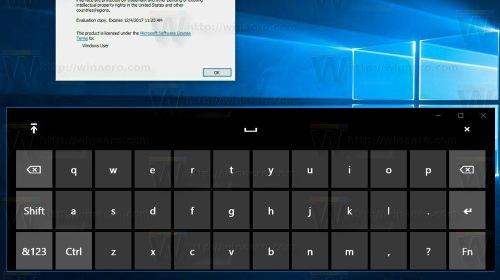

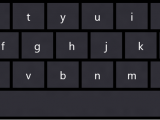
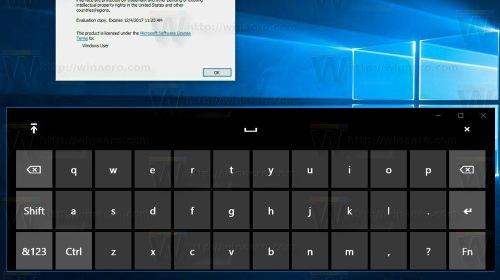

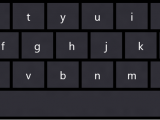
- https://support.logi.com/hc/ru/articles/360023357973-изменение-настроек-подсветки-игровой-клавиатуры-g513-с-помощью-по-logitech-gaming-software
- https://trashbox.ru/link/led-keyboard-android
- http://www.wincore.ru/programs/6205-keyboard-leds-programmnye-indikatory-klaviatury.html
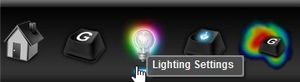
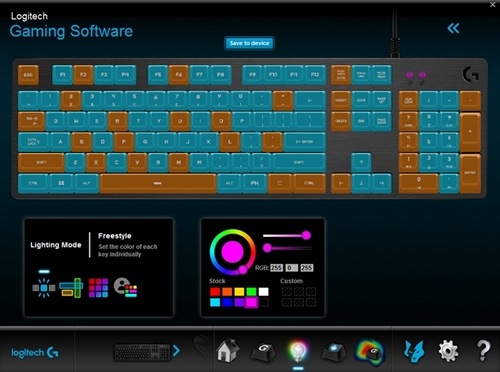
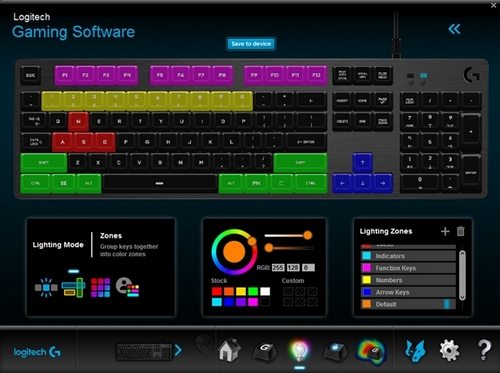
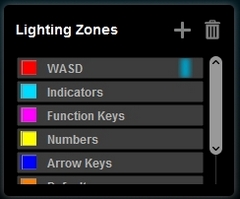
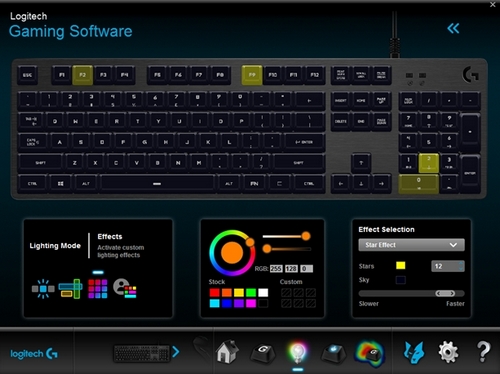
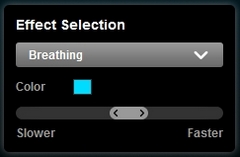
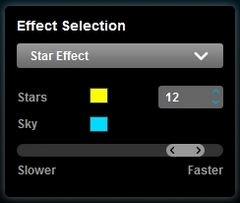
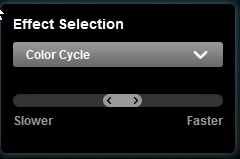
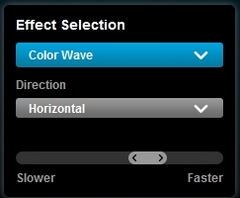
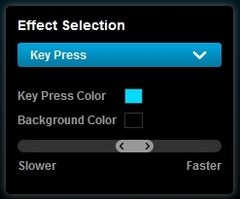
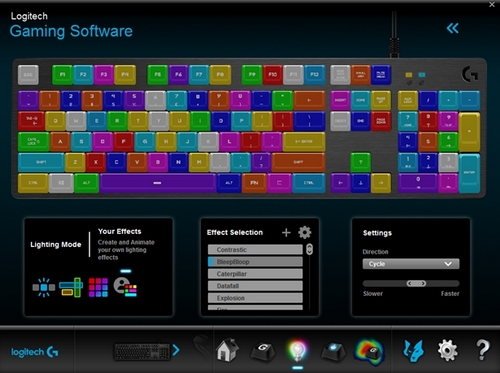
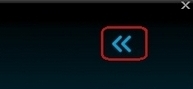
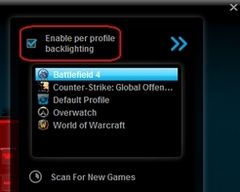
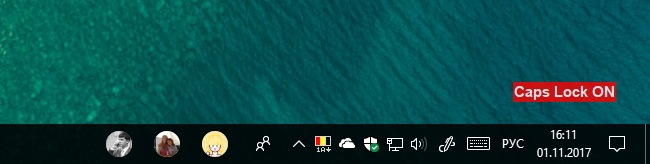
 Настройка руля Logitech
Настройка руля Logitech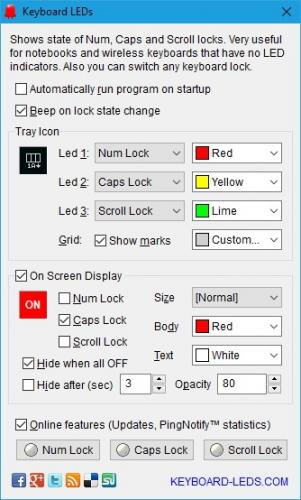

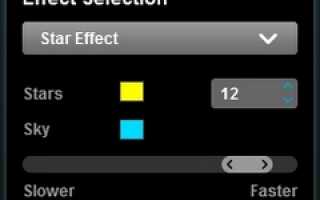

 Обзор Logitech G213 Prodigy: Лучшая клавиатура в продаже?
Обзор Logitech G213 Prodigy: Лучшая клавиатура в продаже?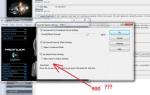 Проба игрового комплекта Logitech MOMO Racing Force Feedback
Проба игрового комплекта Logitech MOMO Racing Force Feedback Как быстро включить подсветку на клавиатуре ноутбука
Как быстро включить подсветку на клавиатуре ноутбука Создаем свой режим ARGB-подсветки в игровом компьютере на базе Gelid Codi6 и управляем жестами
Создаем свой режим ARGB-подсветки в игровом компьютере на базе Gelid Codi6 и управляем жестами